Jak wyłączyć migające aplikacje na pasku zadań systemu Windows 11
Microsoft Okna 11 Bohater / / April 03, 2023

Ostatnia aktualizacja w dniu

Komputer z systemem Windows 11 jest pełen powiadomień i innych elementów rozpraszających uwagę, w tym migających aplikacji na pasku zadań. Możesz wyłączyć tę funkcję, korzystając z tego przewodnika.
Windows 11 ma różne typy powiadomień. Na przykład zobaczysz wyskakujące powiadomienia wyskakujące w prawym dolnym rogu paska zadań. Możesz zobaczyć powiadomienia poczty i kalendarza, alerty producenta komputera i inne powiadomienia systemowe.
Dobrą wiadomością jest to, że możesz dostosować powiadomienia za pomocą Funkcja wspomagania ostrości lub w ogóle wyłącz powiadomienia o aktualizacjach. Aplikacje, których używasz, mogą również dostarczać wybrane powiadomienia.
Wszystkie te powiadomienia mogą stać się nieco przytłaczające. Coś, co możesz zrobić, aby rozwiązać problem, to wyłączyć migające aplikacje na pasku zadań systemu Windows 11. Oto jak to zrobić.
Jak wyłączyć migające aplikacje na pasku zadań systemu Windows 11
Powiadomienia mogą być cenne, ale mogą też rozpraszać uwagę podczas wykonywania zadań. Na przykład aplikacje będą migać na pasku zadań w wielu różnych scenariuszach, na przykład podczas uruchamiania lub jeśli wymagają Twojej uwagi w związku z nową lub nieprzeczytaną wiadomością.
Wyłączenie migających aplikacji na pasku zadań jest proste i nie wymaga już hakowania rejestru. Zamiast tego możesz zrobić to wszystko w aplikacji Ustawienia.
Aby zatrzymać flashowanie aplikacji na pasku zadań systemu Windows 11:
- Kliknij Przycisk Start lub naciśnij Klucz Windowsa i otwarte Ustawienia. Alternatywnie możesz użyć skrótu klawiaturowego Klawisz Windows + I aby bezpośrednio otworzyć Ustawienia.
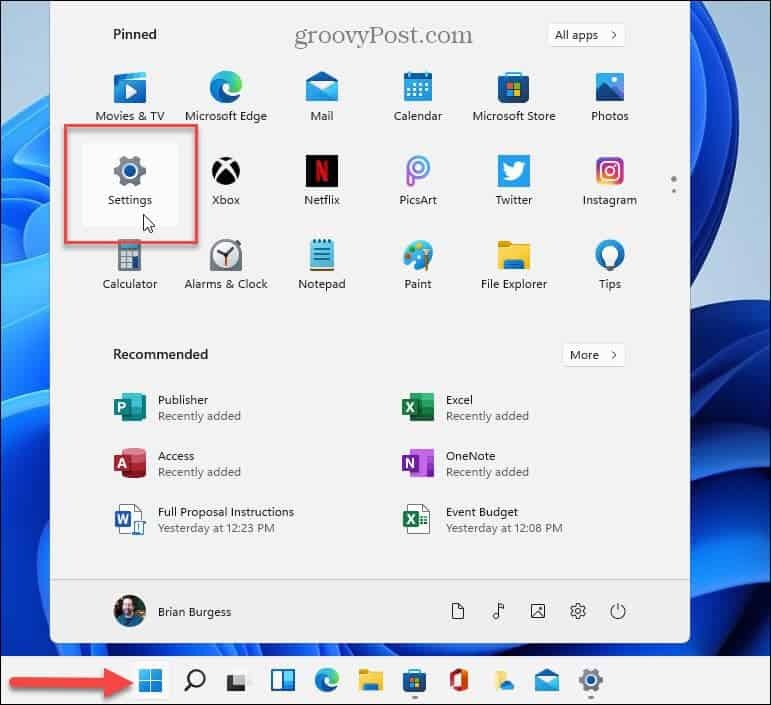
- Kiedy Ustawienia uruchamianie aplikacji, wybierz Personalizacja w lewym panelu i kliknij na pasek zadań opcja po prawej stronie.
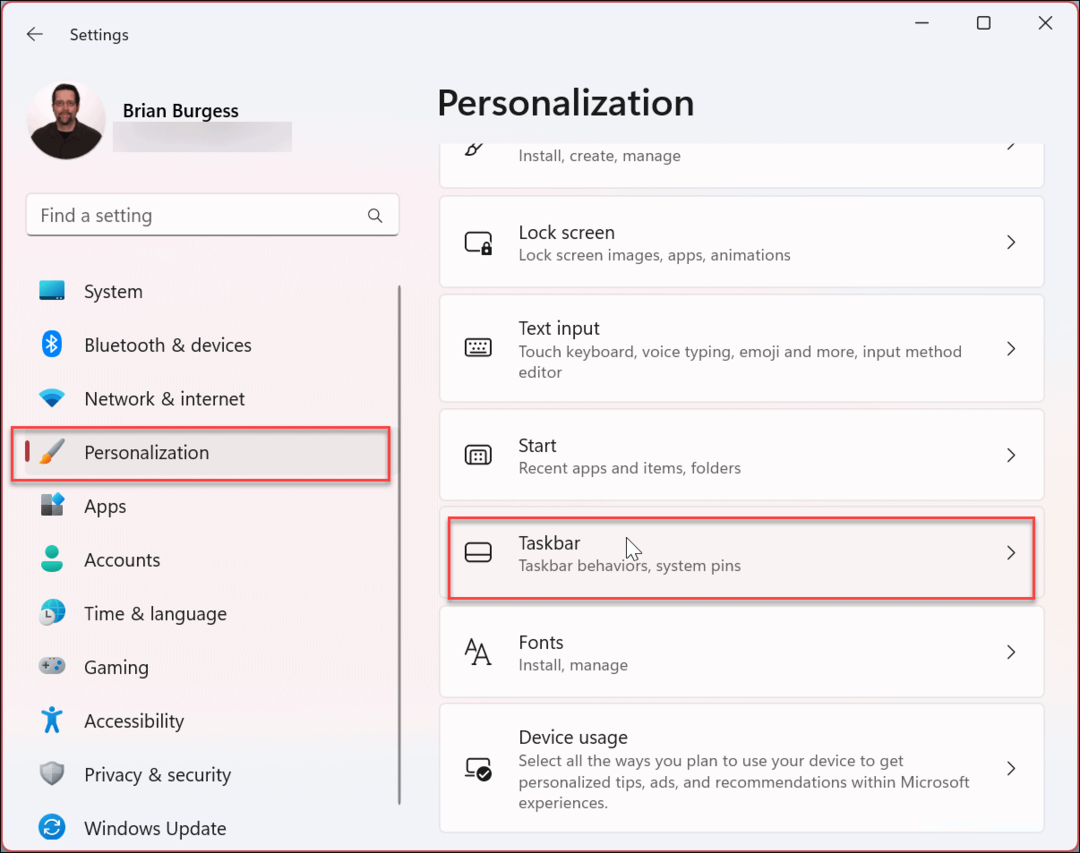
- Kiedy pasek zadań otwarte opcje, przewiń w dół i kliknij Zachowania paska zadań aby rozwinąć listę opcji.
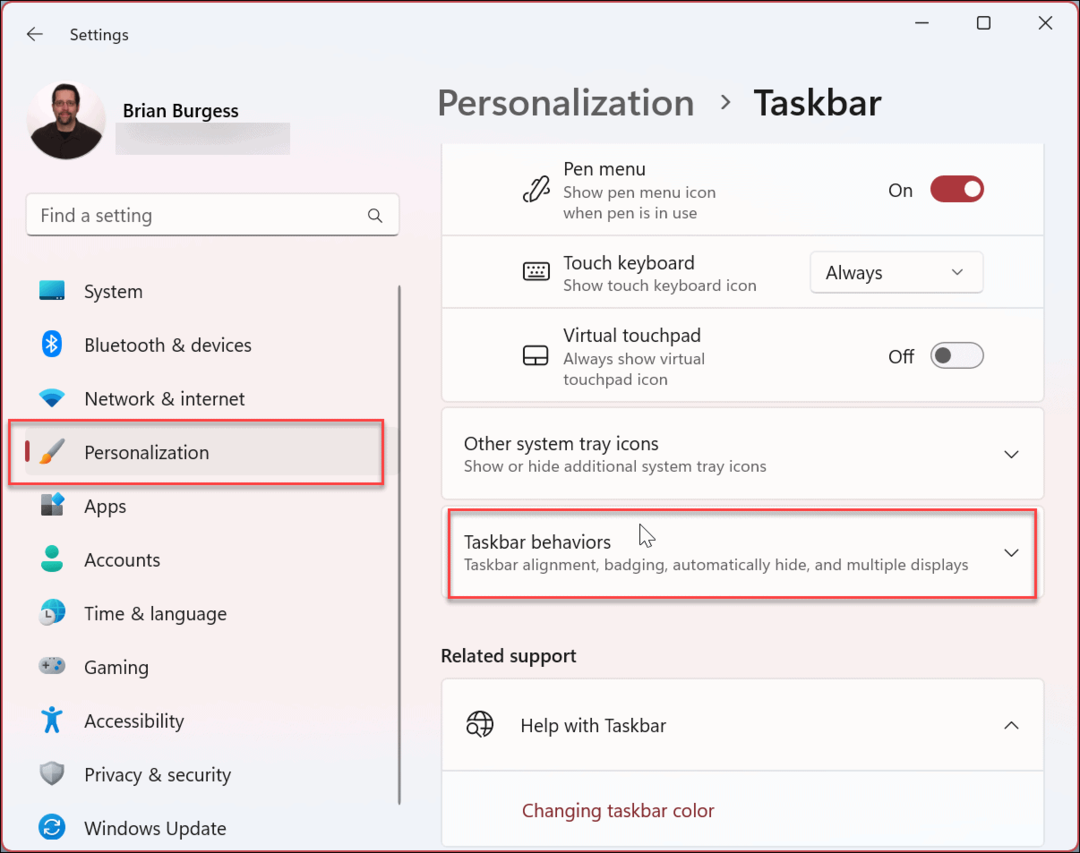
- Po rozszerzeniu ww pasek zadań przewiń w dół i odznacz opcję Pokaż miganie w aplikacjach paska zadań opcja.
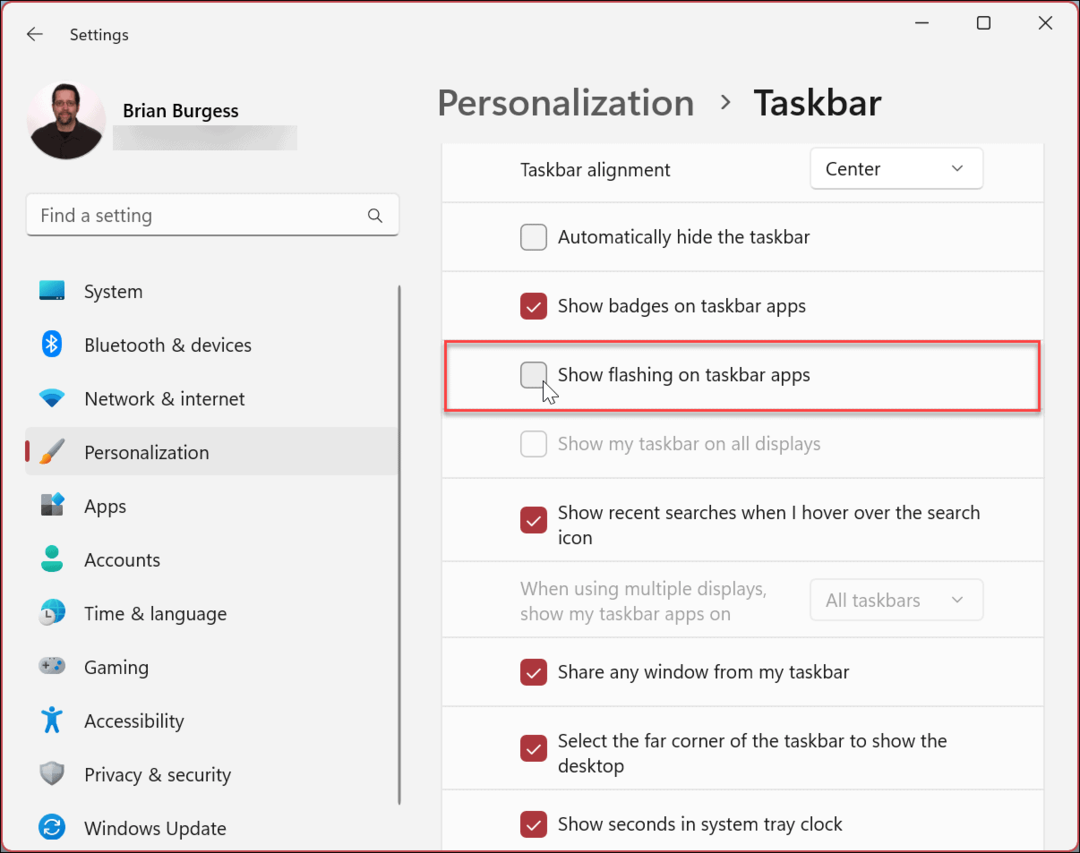
Po wykonaniu powyższych kroków wyłączasz migające aplikacje na pasku zadań systemu Windows 11. Nie będzie powiadomienia o potwierdzeniu, więc możesz zamknąć aplikację Ustawienia.
Dostosowywanie paska zadań systemu Windows 11
Powiadomienia i alerty mogą być pomocne, ale jednocześnie irytujące. Na przykład, jeśli znajdziesz zbyt dużo flashowania aplikacji i innych powiadomień na pasku zadań, wyłączenie tej opcji pozwoli na bardziej wolne od zakłóceń działanie.
Przy mniejszej liczbie elementów rozpraszających uwagę będziesz w stanie załatwić swoje sprawy tak, jak możesz pracować i nie utrzymywać ton migania i dźwięków. Możesz być zainteresowany tym, jak to zrobić wyłącz dźwięki powiadomień aplikacji Następny.
Jeśli chodzi o powiadomienia w systemie Windows 10, masz opcje. Na przykład możesz użyć Focus Assist w systemie Windows 11 lub założyć Aktywne godziny aby uniknąć powiadomień o ponownym uruchomieniu aktualizacji. Ponadto możesz być zainteresowany innymi krokami, które możesz podjąć zarządzać powiadomieniami w systemie Windows 10.
Możesz być również zainteresowany tym, jak to zrobić ukryć pasek zadań w systemie Windows 11 lub dowiedz się, jak to zrobić ukryć ikonę wyszukiwania na pasku zadań Windows 11.
Jak znaleźć klucz produktu Windows 11
Jeśli potrzebujesz przenieść klucz produktu Windows 11 lub po prostu potrzebujesz go do przeprowadzenia czystej instalacji systemu operacyjnego,...
Jak wyczyścić pamięć podręczną Google Chrome, pliki cookie i historię przeglądania
Chrome doskonale radzi sobie z przechowywaniem historii przeglądania, pamięci podręcznej i plików cookie, aby zoptymalizować wydajność przeglądarki online. Jej sposób...



